Dropbox став популярним як послуга, яка моглагарантую, що ваші файли завжди будуть з вами. Це заперечувало необхідність передачі файлів за допомогою пальчикових накопичувачів або звернення до електронної пошти, щоб перенести їх з однієї системи в іншу. По мірі того, як сервіс розвивався, він став не просто рішенням для синхронізації файлів і перетворився на дуже ефективний інструмент співпраці, який дозволяє обмінюватися файлами, запрошувати користувачів до спільної роботи над файлами у спільній папці та навіть залишати коментарі до них. Нещодавнє оновлення програми для настільних пристроїв Dropbox зробило його функцію співпраці ще простішим у доступі. Ця функція називається значком Dropbox, і коли ви відкриваєте документ, синхронізований з вашим обліковим записом Dropbox, значок з'являється з можливістю залишити коментар, поділитися документом або переглянути історію файлів. Він спливає без розбору, але якщо ви хочете його відключити або контролювати, коли він з’являється, ось як.
Ось як виглядає бейдж. При натисканні на неї з'являється меню з опціями співпраці.

Якщо ви хочете відключити його, перейдіть до Dropboxуподобання. Клацніть правою кнопкою миші піктограму Dropbox у системній панелі та у спливаючому вікні клацніть кнопку колеса зубчастого колеса та виберіть зі списку меню Налаштування. На вкладці Загальні у вікні Налаштування ви побачите спадне меню Значок Dropbox. Ви можете встановити його на "Завжди показувати", "Якщо інші присутні", "Ніколи не показувати". Установіть його на "Ніколи не показувати", і він більше не з’явиться, коли ви відкриєте файл. Зміна набирає чинності негайно, і значок зникає.
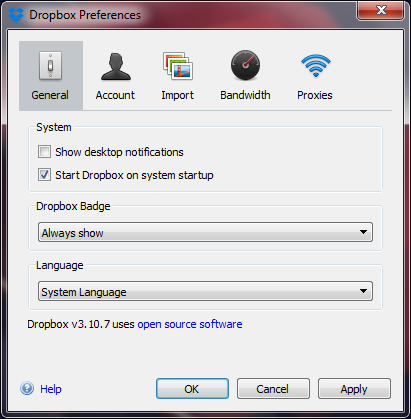





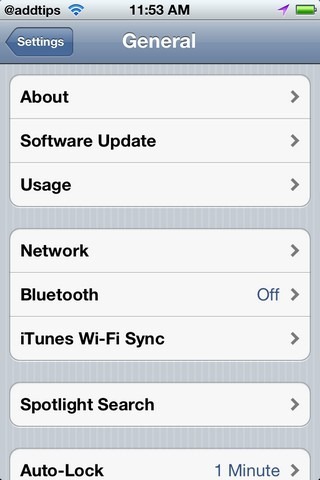




Коментарі